按鈕重設功能的運作方式
還原操作系統和自定義
本節討論按鈕重設用來還原計算機上軟體的機制。
還原 Windows
按下按鈕重設可藉由使用 Windows 元件存放區 (C:\Windows\WinSxS) 中的運行時間系統檔案來建構作業系統的新複本,以還原 Windows 10 或 Windows 11。 即使沒有包含所有系統檔案備份複本的個別復原映像,也可以進行復原。
此外,按鈕重設會將 Windows 還原為更新狀態,而不是原廠預安裝狀態。 計算機上安裝的所有更新都會還原。 由於這項改進,因此不需要也不建議使用 DISM /Cleanup-Image 命令搭配 /ResetBase 選項,將更新標示為永久更新。
此方法提供使用者體驗之間的平衡,包括需要重新安裝的更新數目,以及功能在解決更新問題方面的有效性。 它也允許 Windows 移除運行時間使用或復原不再需要的舊版系統檔案,釋放磁碟空間。
還原語言套件
至少會還原一個用戶帳戶所安裝及使用的語言套件。 這包括使用者所安裝的語言。
在現用體驗 (OOBE) 之後七天,會移除尚未使用的任何語言套件。 之後使用一鍵重設功能,將不會還原移除的語言套件。
在執行 Windows 單一語言版本的電腦上,使用者無法下載或安裝其他語言套件,而且如果已移除預安裝的語言套件,就無法使用按鈕重設功能來切換語言。
還原驅動程式
驅動程式會以與OS類似的方式還原。 與其從復原映射還原它們,而是在重設時安裝在計算機上的驅動程式會還原為按鈕重設的一部分。
驅動程式會以與OS類似的方式還原。 現有的驅動程式會跨復原保留,而不是從復原映射還原它們。 從 Windows 10 版本 1709 開始,最新的驅動程式會還原為按鈕重設的一部分。
在 Windows 10 版本 1709 之前,與系統檔案一樣,驅動程式會還原至安裝最新版本或主要更新時的狀態。 例如:
- 如果客戶在啟動預安裝 Windows 10 的新計算機之後執行復原,即使已安裝較新的驅動程式,仍會還原 OOBE 期間存在的驅動程式。
- 如果客戶在從 Windows 10 升級至 Windows 10 版本 1511 之後執行復原,即使此後已安裝較新的驅動程式,也會還原升級期間存在的驅動程式。
為了讓 PBR 在重設時成功還原電腦上安裝的驅動程式,驅動程式套件必須在映像離線且未開機時支援在 OS 映射中安裝。 如需指示,請參閱 <將驅動程式新增至 Windows 映像 >。
安裝於驅動程式套件外部的裝置小程式不會還原為此程式的一部分。 它們會以與 Windows 傳統型應用程式等其他自定義相同的方式還原至原廠版本和狀態。 (如需詳細資訊,請參閱還原其他自定義專案。如果裝置小程式必須一律與驅動程式保持同步處理(版本明智),建議同時透過相同的 驅動程式套件安裝驅動程式和裝置小程式。
還原先前安裝的 Windows 應用程式
從 Windows 10 版本 1809 開始,預安裝於初始安裝之後更新的 Windows 應用程式會還原至其更新狀態。 在 Windows 10 版本 1809 之前,預安裝 Windows 應用程式會還原到其原廠版本和狀態。 在映像自定義和製造期間布建 Windows 應用程式複本時,不會從復原映射還原映射,而是在使用按鈕重設功能時還原備份。
在初始安裝後已更新的預安裝 Windows 應用程式會還原至其更新狀態。 在映像自定義和製造期間布建 Windows 應用程式複本時,不會從復原映射還原這些應用程式,而是在使用按鈕重設功能時還原備份。
還原其他自定義專案
若要還原 Windows 傳統型應用程式和設定,您可以使用使用 ScanState 公用程式建立的布建套件,以及一鍵重設 擴充點 或 自動套用資料夾。
若要深入瞭解,請參閱 使用 ScanState 部署按鈕重設功能和使用 自動套用資料夾 部署按鈕重設功能。
保留我的檔案
[ 保留我的檔案 ] 功能會保留一些系統與使用者設定,這些設定需要讓系統保持執行,同時將使用者重新設定計算機的需求降到最低。
保留的設定可廣泛分類為下列其中一個類別:
- 執行 [保留我的檔案] 功能之後,用戶必須登入其計算機。
- 影響使用者存取其文件和個人檔案的方式。
- 大部分使用者都很難重新建立。
- 影響系統安全性或用戶隱私權。
- 個人化計算機。
設定
保留的設定摘要如下:
- 用戶帳戶(本機、網域、Microsoft 帳戶)和群組成員資格
- 網域設定
- Windows Update 設定
- 連結庫設定
- 鎖定畫面背景
- 桌面主題
- 國際設定
- 無線網路配置檔
- 在 Windows Welcome 中設定的 設定
- 使用者控制的隱私權設定(例如位置、相機、麥克風)
注意
默認會啟用將此裝置上儲存活動歷程記錄的隱私權設定。
使用者資料
因為使用者數據可以儲存在許多位置, 因此[保留我的檔案 ] 功能會保留大部分不屬於標準 Windows 安裝的資料夾和檔案。 [ 保留我的檔案 ] 功能會重新整理下列系統位置,而不會保留內容。
- \窗戶
- \Program Files
- \Program Files(x86)
- \ProgramData
- \Users\<user name>\AppData\Local (在每個使用者配置檔中)
- \Users\<user name>\AppData\LocalLow (在每個使用者配置檔中)
- \Users\<user name>\AppData\Roaming (在每個使用者配置檔中)
注意
有些應用程式會將用戶資料儲存在使用者配置檔的 \AppData 資料夾中。 使用 [保留我的檔案] 功能之後,\AppData 資料夾可在 C:\Windows.old 中使用。
[ 保留我的檔案 ] 功能會略過下列位置並保留內容:
- 檔案歷程記錄版本控制數據
- 非 OS 磁碟分區上的所有檔案和資料夾
Windows 應用程式
[ 保留我的檔案 ] 功能會以不同的方式處理應用程式類型,以確保計算機可以還原為可靠的狀態。
應用程式會以下列方式處理:
- 不會保留使用者從 Microsoft Store 取得的 Windows 應用程式。 用戶必須從 Microsoft Store 重新安裝它們。
- 從 Windows 10 版本 1809 開始,預安裝自初始安裝後已更新的 Windows 應用程式將會還原至更新狀態。 在 Windows 10 版本 1809 之前,預安裝 Windows 應用程式會還原到其原廠版本和狀態。 這些應用程式的 更新 會在因特網連線可用時自動下載並重新套用。
- 自初始安裝之後已更新的預安裝 Windows 應用程式將會還原為更新的狀態。
- 不會保留使用者取得的 Windows 傳統型應用程式。 用戶必須手動重新安裝。
- 即使使用者先前已卸載,在自定義布建套件中擷取的預安裝 Windows 傳統型應用程式仍會還原到其原廠狀況。
[ 保留我的檔案 ] 功能預設不會保留使用者安裝的 Windows 傳統型應用程式,而且通常會用來儲存應用程式設定的位置 (\AppData 和 \ProgramData) 已刪除。 製造商可以在必要時利用自動套用資料夾或按鈕重設擴充點來儲存及稍後還原特定的應用程式設定和數據。
拿掉所有專案
當使用者使用 [移除所有專案 ] 功能時,他們會看到會影響數據從計算機移除方式的選項。
如果計算機有多個使用者可存取硬碟磁碟區,則使用者可以選擇從所有磁碟區或只移除 Windows 磁碟區中的數據。
Windows 磁碟區永遠不會格式化,因為重建 OS 所需的檔案位於該磁碟區上。 相反地,會個別刪除用戶數據檔。
如果使用者選擇從所有磁碟區移除數據,則會格式化數據磁碟區。
用戶可以選擇只刪除其檔案,或也對磁碟驅動器執行數據清除,讓其他人的數據復原更加困難。
製造商必須依照下列方式設定自定義公用程式分割區,以確保這些分割區不會受到重設程序的影響。
- 針對以 UEFI 為基礎的電腦,GUID 資料分割資料表 (GPT) 磁碟上的公用程式分割應設定
GPT_ATTRIBUTE_PLATFORM_REQUIRED屬性。 如需 GPT 資料分割屬性的詳細資訊,請參閱 PARTITION_INFORMATION_GPT結構 。 - 針對 BIOS 型電腦,主開機記錄 (MBR) 磁碟上的公用程式分割區必須是非0x7、0x0c、0x0b、0x0e、0x06和0x42以外的類型。
執行數據清除所需的時間取決於磁碟驅動器速度、磁碟分區大小,以及磁碟驅動器是否使用 Windows BitLocker 磁碟驅動器加密進行加密。 數據清除功能是以取用者為目標,不符合政府和產業數據清除標準。
如果在 重設之前已在OS上啟用 Compact OS,壓縮 OS 會在電腦重設之後保持啟用。
精簡作業系統
Compact OS 是一系列技術,可讓 Windows 10 部署在記憶體容量高達 16 GB(GB) 的電腦上。 下列兩種技術特別可與按鈕重設變更搭配運作,以減少 Windows 的磁碟使用量:
- 將參考圖像檔 (WIM) 套用至計算機時,寫入磁碟的檔案可以使用 XPRESS Huffman 編解碼器個別壓縮。 這是 Windows 8.1 中 WIMBoot 技術所使用的相同編解碼器。 當按鈕重設功能重建 OS 時,運行時間系統檔案會保持壓縮狀態。
- 安裝自定義的單一實例在安裝自定義專案(例如 Windows 傳統型應用程式)擷取到儲存在布建套件內的參考裝置數據映像之後,自定義的兩個複本可以單一實例來減少磁碟使用量的影響。 這可藉由將已安裝的自定義專案(例如 C:\Program Files\Foo\Foo.exe)轉換成連結至參考裝置數據映像內容的檔案指標來完成。
下圖說明已啟用 Compact OS 的電腦高階內容設定:
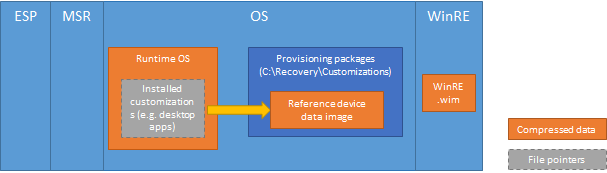
這兩種技術都是選擇性的,而且可以在部署期間設定。